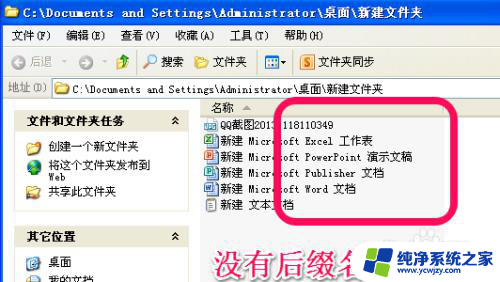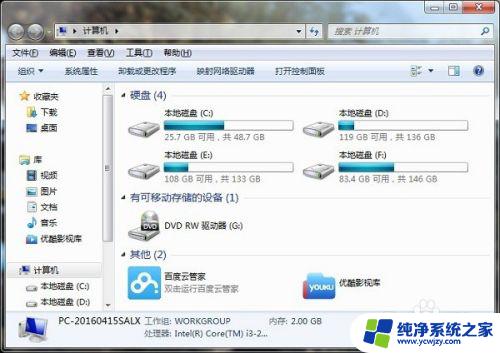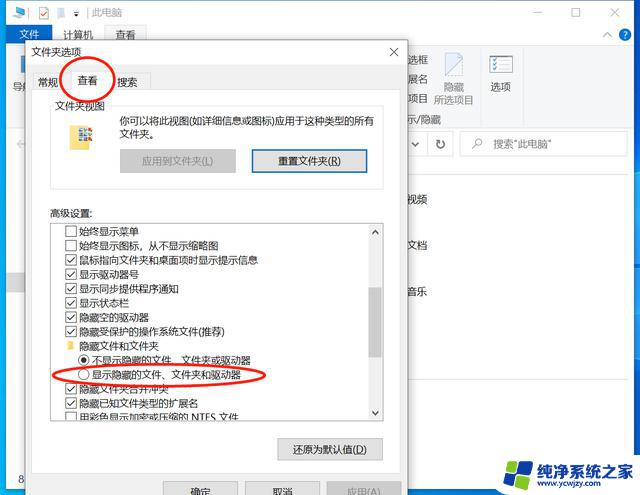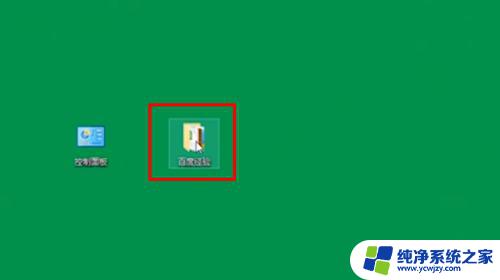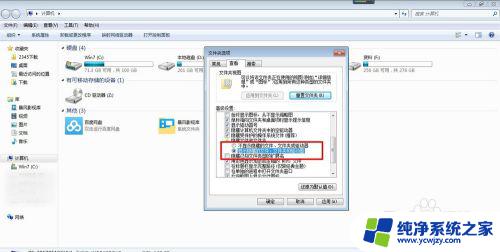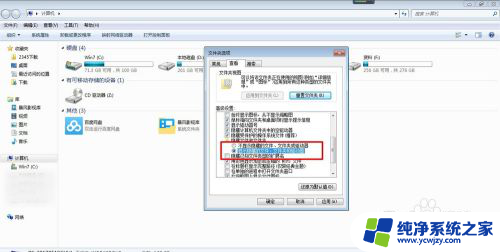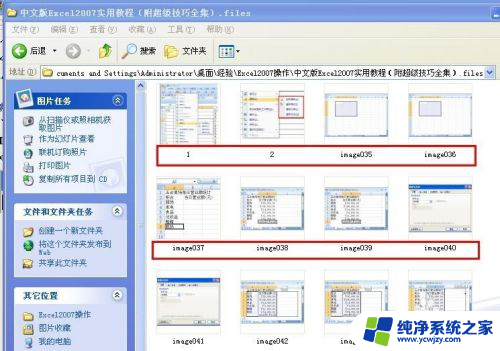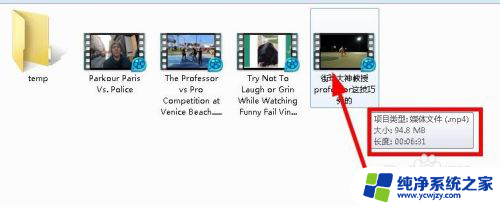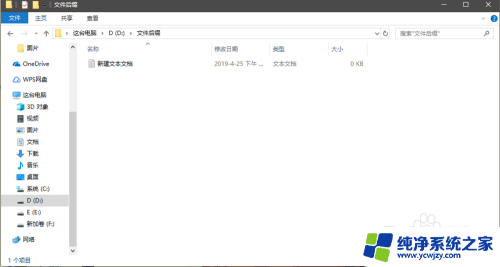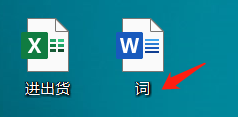文件显示后缀名设置 Windows系统怎样显示文件后缀名
文件显示后缀名设置,文件后缀名是指在文件名末尾的标识符,表示该文件的类型或格式,如.doc、.pdf、.jpg等,在Windows系统中,默认情况下是不显示文件后缀名的,这使得我们无法直观地看出文件的真实类型。如果我们需要修改或打开这些文件,就会产生混淆和困惑。那么如何设置Windows系统以显示文件后缀名呢?这需要我们进行简单的设置,下面就让我们一起来了解一下。
方法如下:
1.首先,我们打开一个文件夹。查看其中的文件,可以看到当前文件类型为文本文档,但是文件名后缀中并没有“.txt”的后缀。
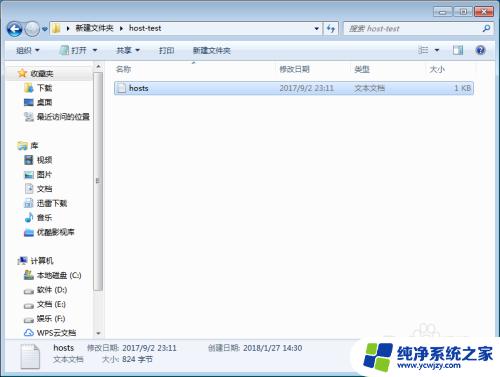
2.我们在文件窗口左上角点击“组织——文件夹和搜索选项”,进入到文件夹等属性的设置,系统会弹出对应窗口。
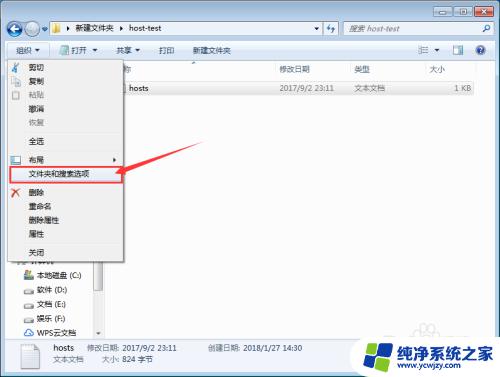
3.在文件夹选项中,我们可以设置文件夹的浏览方式,我们在窗口上方点击“查看”选项卡,进入到文件查看设置。
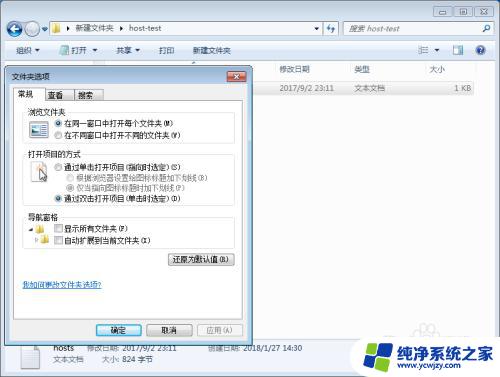
4.在查看选项卡下面,我们找到“高级设置”,在设置列表中,我们将“隐藏已知文件类型的扩展名”取消勾选。
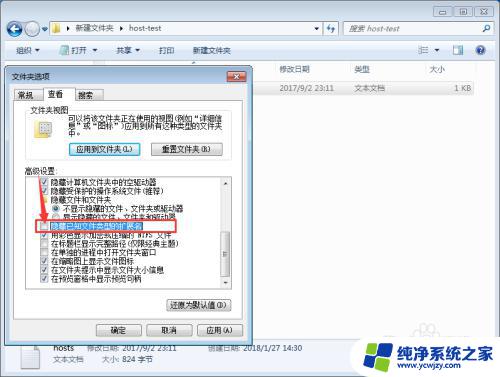
5.取消勾选之后,我们就可以点击应用或者确定。确定施行我们的新设置,这样我们就可以看到,原本没有后缀名的文件,出现了后缀名。
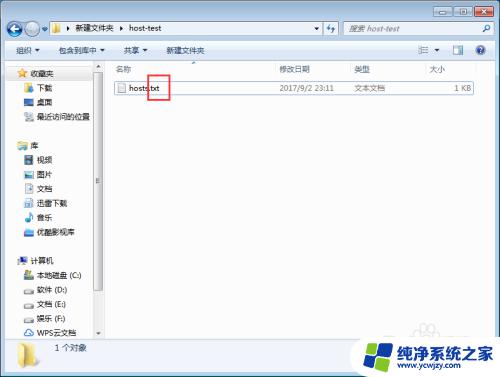
6.设置不隐藏文件后缀名之后,我们可以利用重命名命令。对文件的格式后缀进行修改,从而可以直接修改文件的格式,方便我们随时转换文件格式。
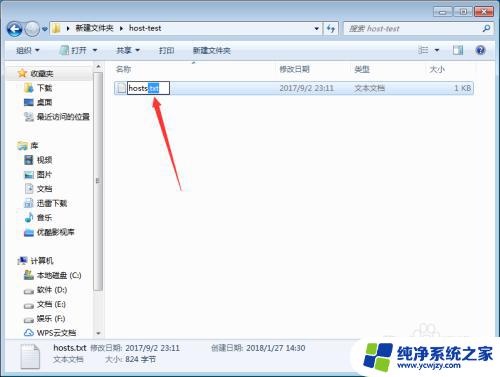
以上就是文件显示后缀名设置的全部内容,如果您遇到相同的问题,可以参考本文中介绍的步骤进行修复,希望这些信息能对您有所帮助。